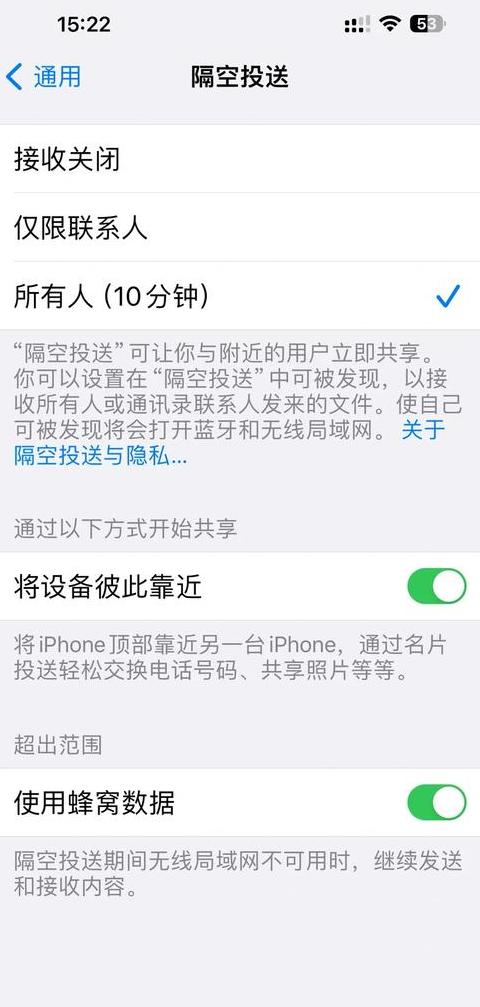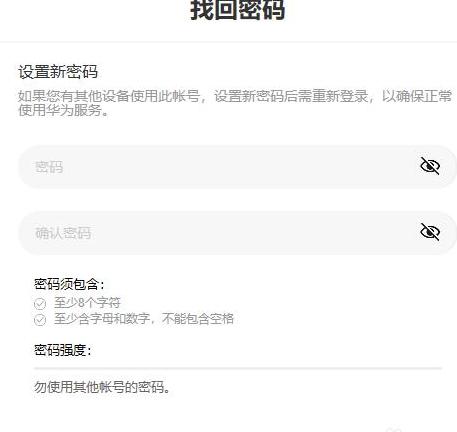手机用USB数据线连电脑不能传输文件怎么办?
手机与电脑通过USB连接后无法传输文件,通常是因为设置问题。以下是解决这一问题的步骤:
1 . 首先,打开手机,点击桌面上的设置图标。
2 . 在设置界面中,找到并点击“我的设备”选项。
3 . 接着,选择“全部参数”。
在参数界面中,连续点击“MIUI版本”七次,系统会提示已打开开发者模式。
4 . 返回设置界面,点击“更多设置”。
5 . 在更多设置中,找到并点击“开发者选项”,然后点击“开启开发者选项”,在弹出的对话框中选择“确定”。
6 . 向上滑动,找到并点击“USB调试”,在弹出的对话框中选择“确定”。
7 . 返回手机桌面,从屏幕上边缘向下拖动,拉出通知栏,点击“正在通过USB充电”这一项。
8 . 在弹出的选项中,选择“传输文件(MTP)”,这样手机与电脑就成功连接,可以传输文件了。
如何用usb将手机文件传到电脑
对于华为手机的连接和使用,这里以华为P3 0为例进行说明:首先,用USB数据线将手机和电脑连接起来。当电脑自动完成驱动安装后,打开“此电脑”或“计算机”,你会看到代表你手机的盘符出现。
接着,从手机顶部左侧向下滑动以打开通知中心,点击更多选项,并选择合适的USB连接模式:1 . 如果选择“传输文件”模式,你可以在电脑上打开手机盘符,查看并传输音频、视频、文档等文件到电脑,同样也可以把电脑文件传到手机上。
2 . 选择“传输照片”模式,电脑上将显示手机盘符,你可以轻松查看和复制手机中的图片到电脑,反之亦然。
注意:在操作前,确保电脑安装了WindowsMediaPlayer 1 1 或更高版本。
连接后,这个软件也能用来播放手机里的媒体文件。
3 . 若选择“MIDI”模式,你的手机就能作为MIDI设备,在电脑上播放音乐。